12 Atalhos de teclas de função do Word 2016
Descubra os principais atalhos de teclado do Word 2016 para melhorar sua produtividade. Desde o uso das teclas de função até rápidas combinações de atalhos.
Você pode usar símbolos no Excel para aprimorar seus relatórios e painéis. Os símbolos são essencialmente gráficos minúsculos, semelhantes aos que você vê quando usa Wingdings, Webdings ou outras fontes sofisticadas. No entanto, os símbolos não são realmente fontes. Eles são caracteres Unicode. Os caracteres Unicode são um conjunto de elementos de texto padrão da indústria projetados para fornecer um conjunto de caracteres confiável que permanece viável em qualquer plataforma, independentemente das diferenças internacionais de fontes.
Um exemplo de símbolo comumente usado é o símbolo de copyright (©). Este símbolo é um caractere Unicode. Você pode usar este símbolo em um PC chinês, turco, francês e americano e ele estará disponível de forma confiável, sem diferenças internacionais.
Em termos de apresentações do Excel, os caracteres Unicode (ou símbolos) podem ser usados em locais onde a formatação condicional não pode. Por exemplo, nos rótulos do gráfico que você vê nesta figura, o eixo x mostra algumas setas de tendência que permitem uma camada extra de análise. Isso não poderia ser feito com formatação condicional.
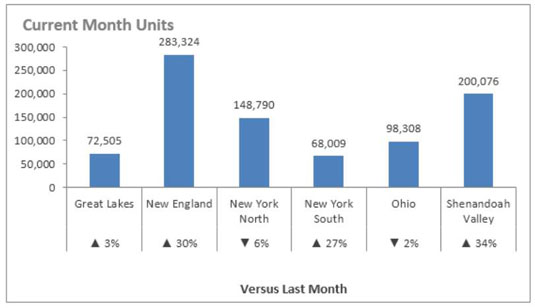
Vamos revisar as etapas que levaram ao gráfico nesta figura.
Comece com os dados mostrados na próxima figura. Observe que você tem uma célula designada - C1 neste caso - para conter quaisquer símbolos que você vá usar. Esta célula não é tão importante. É apenas uma célula de retenção para os símbolos que você vai inserir. Agora, siga estas etapas:
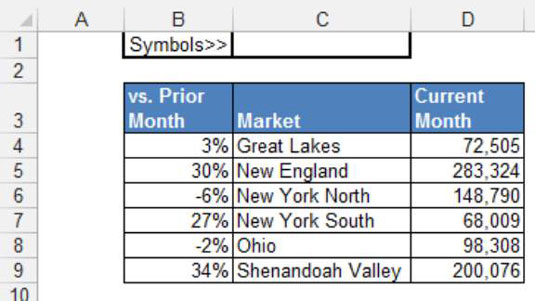
Clique em C1 e selecione o comando Símbolo na guia Inserir.
A caixa de diálogo Símbolo mostrada nesta figura é aberta.
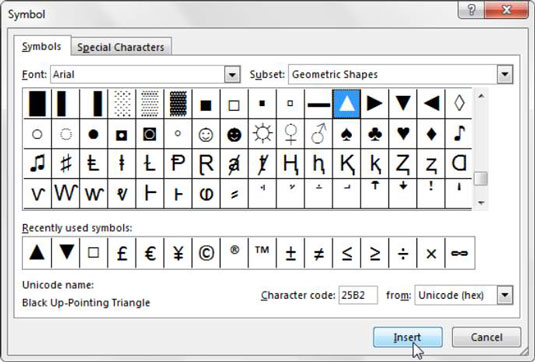
Encontre e selecione os símbolos desejados clicando no botão Inserir após cada símbolo. Nesse cenário, selecione o triângulo apontando para baixo e clique em Inserir. Em seguida, clique no triângulo apontando para cima e clique em Inserir. Feche a caixa de diálogo quando terminar.
Neste ponto, você tem os símbolos do triângulo para cima e do triângulo para baixo na célula C1, conforme mostrado nesta figura.
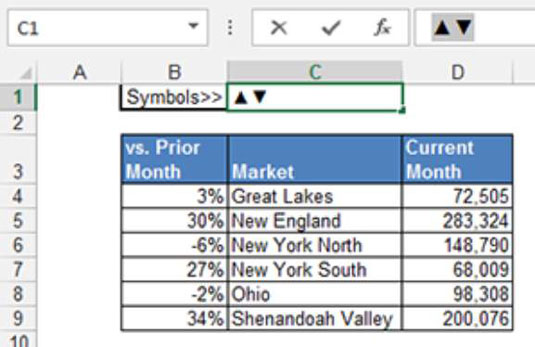
Clique na célula C1, vá para a barra de Fórmula e copie os dois símbolos realçando-os e pressionando Ctrl + C no teclado.
Vá para a tabela de dados, clique com o botão direito nas porcentagens e selecione Formatar células.
Na caixa de diálogo Formatar células, crie um novo formato personalizado colando os símbolos dos triângulos para cima e para baixo nas partes de sintaxe apropriadas, conforme mostrado nesta figura. Nesse caso, qualquer porcentagem positiva será precedida do símbolo do triângulo para cima e qualquer porcentagem negativa será precedida do símbolo do triângulo para baixo.
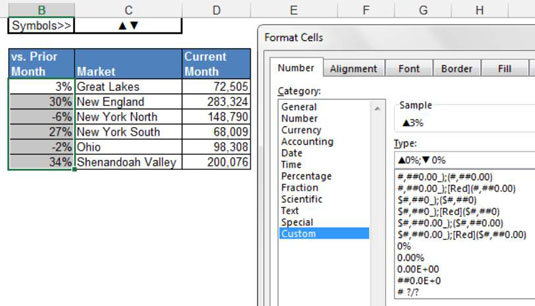
Clique OK.
Os símbolos agora fazem parte da sua formatação numérica! Esta figura ilustra a aparência de suas porcentagens. Altere qualquer número de positivo para negativo (ou vice-versa) e o Excel aplicará automaticamente o símbolo apropriado.
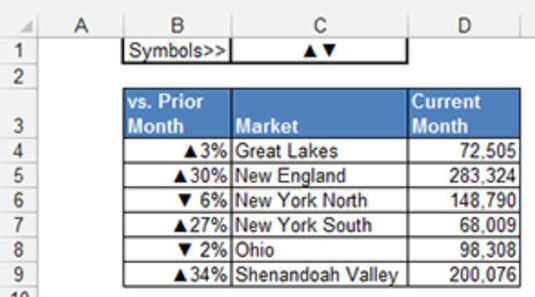
Como os gráficos adotam automaticamente a formatação de números, um gráfico criado a partir desses dados mostrará os símbolos como parte dos rótulos. Basta usar esses dados como fonte para o gráfico.
Esta é apenas uma maneira de usar símbolos em seus relatórios. Com essa técnica básica, você pode inserir símbolos para adicionar apelo visual a tabelas, tabelas dinâmicas, fórmulas ou qualquer outro objeto que você possa imaginar.
Descubra os principais atalhos de teclado do Word 2016 para melhorar sua produtividade. Desde o uso das teclas de função até rápidas combinações de atalhos.
Aprenda como apagar desenhos de caneta e marca-texto nos slides do PowerPoint para manter suas apresentações sempre organizadas e profissionais.
Você pode remover facilmente campos e itens calculados de uma tabela dinâmica do Excel. Siga os passos simples para gerenciar seus dados de forma eficiente!
Descubra como usar o recurso de documento mestre do Word 2019 para organizar grandes documentos de forma eficiente e otimizar a edição. Ideal para romances e textos longos.
Smartsheet é uma plataforma de trabalho dinâmica que permite gerenciar projetos, criar fluxos de trabalho e colaborar com sua equipe.
SharePoint é um sistema de colaboração baseado na web que usa uma variedade de aplicativos de fluxo de trabalho, bancos de dados de “lista” e outros componentes da web, bem como recursos de segurança para dar controle ao trabalho conjunto de grupos empresariais.
Van Nien Calendar é um aplicativo de visualização de calendário em seu telefone, ajudando você a ver rapidamente a data lunisolar em seu telefone, organizando assim seu trabalho importante.
O Microsoft Outlook é um aplicativo comercial e de produtividade desenvolvido pela Microsoft Corporation.
ClickUp é uma das plataformas de produtividade mais bem avaliadas para qualquer empresa. Grandes empresas como Google, Booking.com, San Diego Padres e Uber usam ClickUp para aumentar a produtividade no local de trabalho.
PDF se tornou um formato comumente usado para leitura, criação e envio de documentos de texto. Por sua vez, tem havido um aumento no número de programas utilizados para este tipo de documentação. PDF-XChange Viewer está entre um número crescente de visualizadores de PDF.







